来源:小编 更新:2025-11-05 04:02:08
用手机看
电脑运行慢得像蜗牛爬?别急,今天就来给你支个招,让你的电脑焕发新生!你知道硬盘整理和系统优化工具有多神奇吗?它们就像电脑的“美容师”,不仅能让你电脑焕然一新,还能让你的电脑运行得飞快。下面就让我带你一步步探索这个神秘的世界吧!
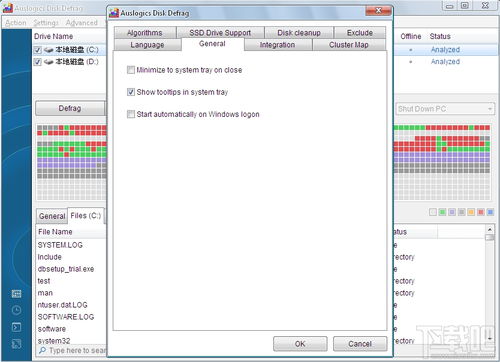
首先,我们来聊聊硬盘整理。想象你的电脑就像一个堆满了杂物的房间,东西越来越多,自然就乱了套。硬盘整理就是帮你清理这些杂物的过程。
1. 磁盘清理工具:Windows系统自带了一个强大的磁盘清理工具,它可以帮助你删除临时文件、系统缓存、旧版本的系统文件等。使用方法很简单,只需在搜索栏输入“磁盘清理”,然后按照提示操作即可。
2. 第三方清理工具:如果你觉得Windows自带的磁盘清理工具不够强大,还可以尝试一些第三方清理工具,如CCleaner、360清理大师等。这些工具功能更全面,可以清理更多类型的垃圾文件。
3. 文件压缩:对于一些不常用的文件,你可以尝试将其压缩,这样可以节省硬盘空间。在Windows系统中,右键点击文件,选择“发送到”-“压缩(zipped)文件夹”即可。
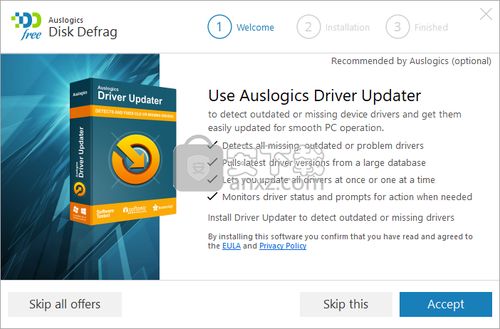
接下来,我们来谈谈系统优化。系统优化就像给电脑做SPA,让它焕发活力。
1. 任务管理器:任务管理器可以帮助你查看正在运行的程序和进程,关闭不必要的后台程序,从而提高电脑性能。按下Ctrl+Alt+Del,选择“任务管理器”,然后点击“进程”页,找到占用资源较多的程序,右键点击选择“结束任务”。
2. 系统还原:如果你觉得电脑最近运行缓慢,可以尝试使用系统还原功能。它可以将电脑恢复到某个时间点的状态,从而解决一些系统问题。在搜索栏输入“系统还原”,然后按照提示操作。
3. 第三方优化工具:除了Windows自带的优化工具,还有一些第三方优化工具,如优化大师、360优化大师等。这些工具功能更丰富,可以帮助你进行更深入的优化。
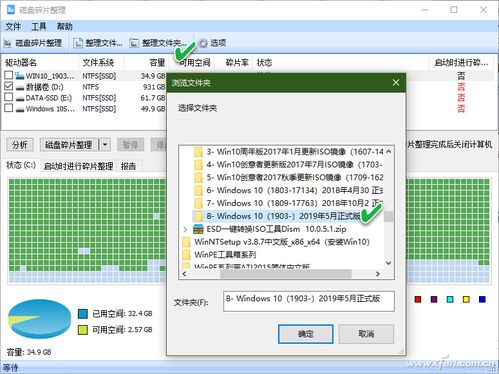
磁盘碎片整理是硬盘整理的一个重要环节。当文件被频繁读写后,会产生碎片,导致电脑运行缓慢。因此,定期进行磁盘碎片整理非常重要。
1. Windows自带的磁盘碎片整理工具:在搜索栏输入“磁盘碎片整理”,然后按照提示操作。选择需要整理的磁盘,点击“分析”和“碎片整理”即可。
2. 第三方磁盘碎片整理工具:一些第三方工具,如IObit SmartDefrag、Defraggler等,可以提供更强大的磁盘碎片整理功能。
软件卸载也是硬盘整理的一个重要环节。有些软件卸载后,仍会在系统中留下残留文件和注册表项,占用硬盘空间。因此,要定期清理这些残留文件。
1. Windows自带的卸载程序:在控制面板中找到“程序”-“程序和功能”,然后找到需要卸载的软件,点击“卸载”即可。
2. 第三方卸载工具:一些第三方卸载工具,如Revo Uninstaller、GeekUninstaller等,可以提供更强大的卸载功能,帮助清理残留文件。
通过以上方法,相信你的电脑已经焕然一新,运行速度也得到了提升。记住,定期进行硬盘整理和系统优化,可以让你的电脑始终保持最佳状态。让我们一起享受流畅的电脑体验吧!